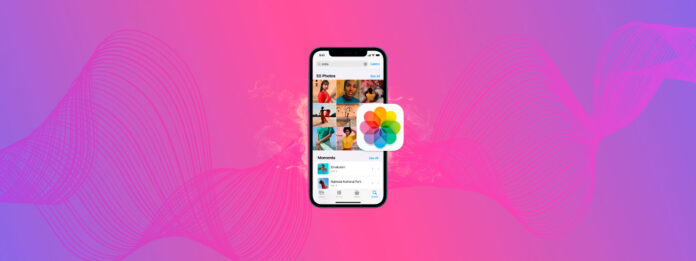
Si deseas eliminar álbumes en tu iPhone, hay algunas cosas que debes saber. Primero, hay algunos álbumes que no puedes eliminar porque son importantes para mantener el funcionamiento adecuado de tu iPhone (más sobre esto más adelante). Segundo, hay diferentes maneras de eliminar álbumes en tu iPhone, dependiendo de si son archivos locales o están sincronizados desde iCloud.
Finalmente, el comportamiento de eliminación de fotos varía dependiendo de dónde la elimines, ya sea de un álbum o del Carrete. Explicaremos todo esto (y más) en el contenido a continuación.
Tabla de Contenidos
¿Puedes eliminar álbumes en iPhone?
Aquí está el asunto con los álbumes de iPhone: puedes eliminar los que creaste tú mismo, pero no puedes eliminar los que fueron creados por el sistema. No puedes borrar estos álbumes en tu iPhone porque son partes integrales del sistema iOS y cumplen una función importante.
Estos álbumes predeterminados se han preinstalado desde el primer iPhone hasta los más recientes iPhone 13 y 14. Para ayudarte a identificarlos en tu propio dispositivo, los hemos enumerado todos a continuación.
- Carrete/Todas las fotos. Este álbum contiene todas las fotos y videos capturados o guardados en tu teléfono, ya sea que sean fotos de la cámara o capturas de pantalla.
- Favoritos. El álbum almacena las fotos y videos que marcaste como favoritos desde otros álbumes (los que tienen corazones).
- Capturas de pantalla. Este álbum contiene las capturas de pantalla que tomaste en tu iPhone.
- Eliminado recientemente. Este álbum almacena las fotos o videos que eliminaste de alguno de tus otros álbumes.
- Álbumes sincronizados Álbumes que no fueron creados localmente en tu iPhone, pero que se guardaron allí como resultado de sincronizar datos desde otro dispositivo. Un buen ejemplo es el álbum “De mi Mac”.
Cómo eliminar álbumes en un iPhone
Ahora que sabe cuáles álbumes no se pueden eliminar, le mostraremos cómo borrar álbumes en su iPhone. Puede deshacerse de los álbumes en su iPhone directamente dentro de la aplicación Fotos, siempre y cuando los haya creado localmente.
Para eliminar un álbum en Fotos en iPhone:
Paso 1. Abre la aplicación Fotos.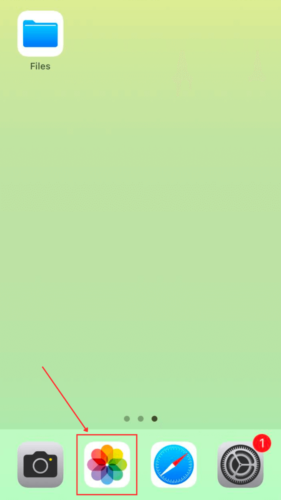
Paso 2. Toque Álbumes en la parte inferior de la pantalla. Luego, toque Ver todo en la esquina superior derecha de la pantalla.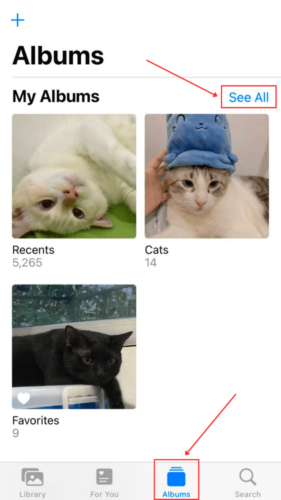
Paso 3. Toca Editar .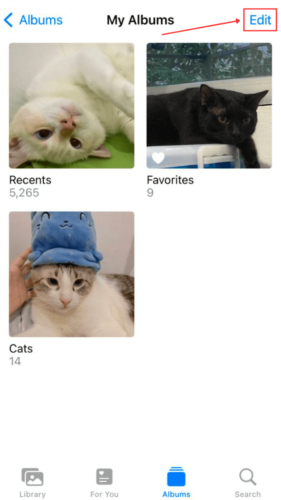
Paso 4. Toca el botón – en la esquina del álbum que deseas eliminar.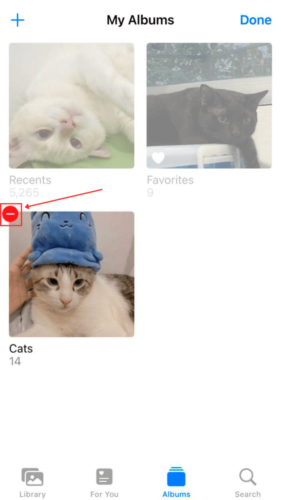
Paso 5. Pulsa Eliminar para confirmar la acción.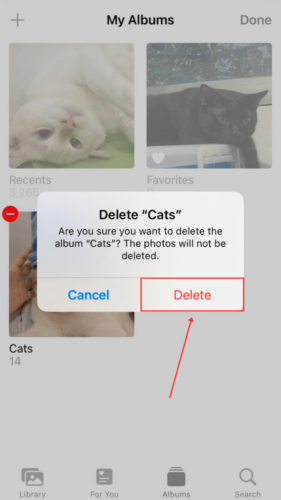
Puede repetir los pasos 4 y 5 para eliminar varios álbumes en su iPhone.
Cómo eliminar álbumes en Fotos de iCloud
También puedes querer eliminar un álbum de fotos en tu iPhone eliminándolo de iCloud, esto te ayudará a liberar espacio en la nube y organizar tus fotos. Técnicamente, puedes hacer esto usando cualquier navegador o cualquier dispositivo, pero te mostraremos cómo hacerlo en tu iPhone.
Para eliminar un álbum de iPhone eliminándolo de iCloud:
Paso 1. En tu iPhone, abre un navegador e inicia sesión en iCloud.com.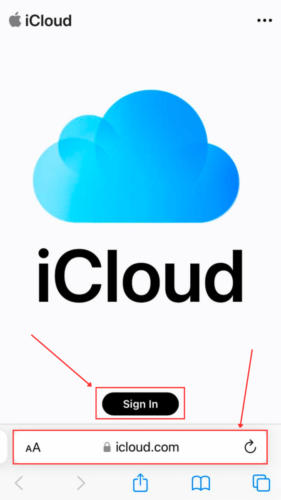
Paso 2. Desplázate hacia abajo y toca Fotos .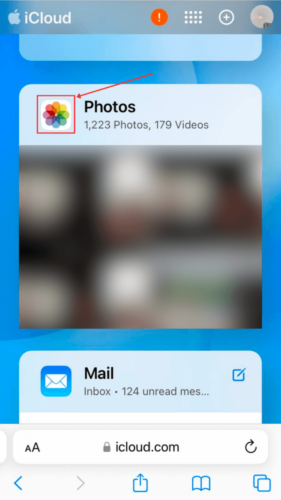
Paso 3. Toca Álbumes en la esquina inferior derecha de la pantalla y toca Ver todo al lado de Mis álbumes .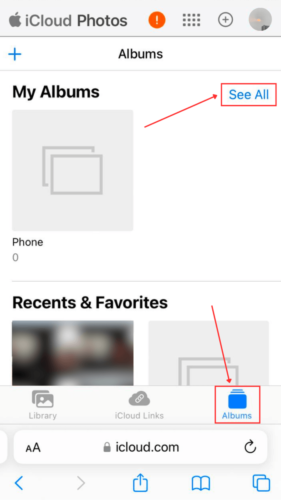
Paso 4. Toca Editar en la esquina superior derecha de la pantalla.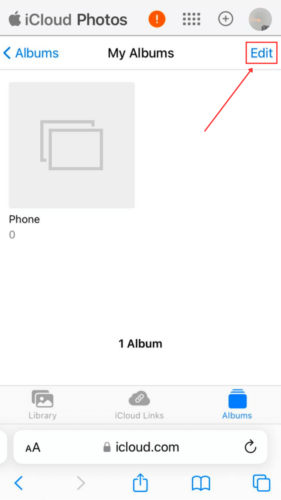
Paso 5. Toca el botón – en la esquina del álbum que deseas eliminar.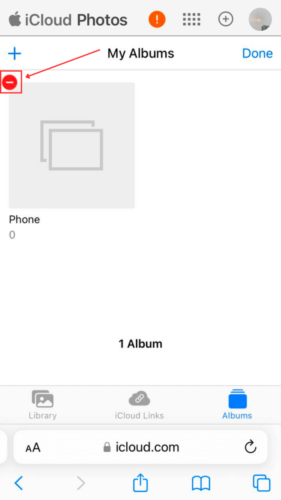
Paso 6. Toque Eliminar para confirmar la acción.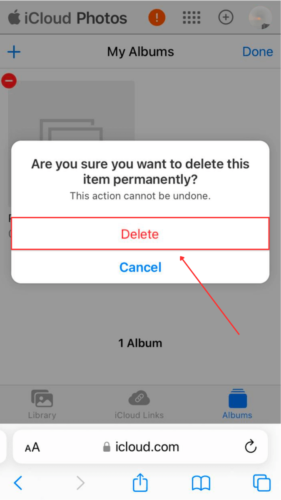
Conclusión
Solo recuerda que los álbumes preinstalados como Carrete de Cámara y Favoritos no pueden eliminarse porque aseguran que tu iPhone tenga una organización predeterminada que funcione con los sistemas y procesos de iOS. Pero todo lo demás está permitido. Solo asegúrate de hacer una copia de seguridad de las fotos que deseas guardar, especialmente si estás eliminando imágenes en iCloud.
Preguntas Frecuentes
- Abre la app Fotos.
- Toca Álbumes en la parte inferior de la pantalla.
- Toca + botón en la esquina superior izquierda de la pantalla.
- Elige un nombre para el álbum y toca Guardar .
- Selecciona las fotos que quieres añadir al álbum y toca Hecho .






